오늘은 업무용 카톡 프로필 추가하는 방법에 대해 알아보려고 한다.
카톡을 사용하다 보면 업무적으로 만난 사람과 카톡 친구가 돼야 하는 경우가 있다.
카톡 프로필에 개인적 사진을 많이 올려두었을 경우에는 조금 꺼려지는 부분이다.
잘 모르는 사람에게 나의 사생활을 노출시켜야 할 수도 있기 때문이다.
이럴 경우 대책이 여러 가지 있을 수 있다.
카톡 프로필에 아무것도 올리지 않는 방법과 핸드폰 번호를 1개 추가로 만들어서 업무용 카톡을 추가로 설치하는 방법이 있겠다.
오늘 알아볼 방법은 카톡의 멀티프로필 기능을 활용해서 업무용 카톡 프로필을 따로 만드는 방법이다.
멀티 프로필을 활용할 경우 개인적인 카톡 프로필에는 맘껏 사진을 올리고 업무용 카톡 프로필에는 제한되고 엄선한 사진만 올림으로서 사생활 보호를 할 수 있다.
어렵지 않으니 아래에서 그 방법을 알아보자.
업무용 카톡 프로필 추가방법
1. 카톡 친구 페이지에서 내 프로필 아래에 내 멀티프로필 부분을 확인한다.
여기서 플러스 버튼을 클릭한다.

2. 그럼 프로필 편집 프로필 화면이 보이는데 여기서 카메라 모양을 클릭한다.

3. 그럼 앨범에서 사진을 선택할 수도 있고 커스텀 프로필 만들기를 선택할 수도 있는 창이 생기는데 나는 커스텀 프로필 만들기를 클릭해 보겠다.

4. 맘에 드는 캐릭터를 선택한다.

5. 텍스트 입력이라고 되어있는 부분에 글자를 입력한다.

6. 글자를 입력했으면 우측상단의 확인을 클릭한다.
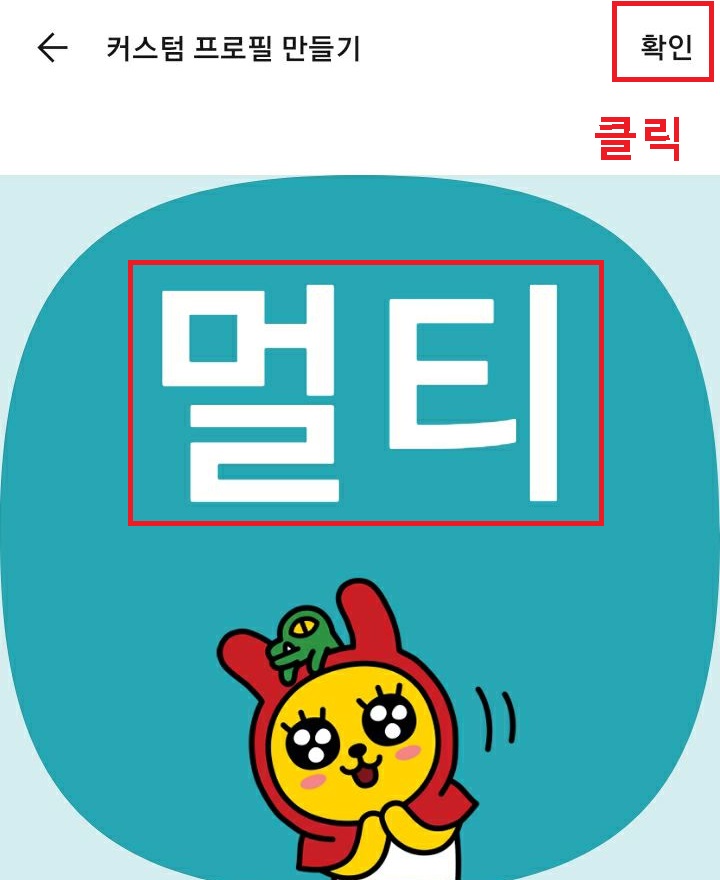
7. 그럼 업무용 카톡 프로필에 내가 선택한 캐릭터와 글자가 보인다.
여기서 우측상단의 완료를 클릭한다.

8. 그럼 완료 표시가 없어지면서 업무용 카톡 프로필이 추가 완성된다.

지금까지 업무용 카톡 프로필 추가하는 방법에 대해 알아보았다.
그럼 위에서 만든 업무용 프로필에 친구추가하는 방법에 대해 알아보았다.
업무용으로 만든 것이므로 일반친구가 아닌 업무적으로 아는 사이인 친구를 추가하면 된다.
아래에서 친구추가 방법을 본격적으로 알아보자.
업무용 카톡 프로필 친구추가 방법
1. 카톡 친구페이지에 내가 만든 업무용 카톡 프로필이 보인다. 이것을 클릭한다.

2. 프로필 사진 아래쪽에 친구관리 메뉴가 보이는데 클릭한다.

3. 프로필 친구관리 페이지가 보인다. 여기서 지정친구는 항상 이 프로필로 나는 보게 됩니다는 글자가 보이고 바로 아래에 지정친구 추가 메뉴가 있는데 이것을 클릭한다.

4. 추가할 친구 선택 페이지에서 업무용 카톡 프로필을 보여줄 친구를 검색한다.

5. 추가할 친구에 체크 후 우측상단의 확인버튼을 클릭한다.

6. 그럼 프로필 친구관리에 지정한 친구가 추가된 것이 보인다.
해제 버튼을 클릭하면 다시 친구에서 빠진다.

7. 위 6번까지 진행하면 이제 지정한 카톡 친구는 나의 업무용 카톡 프로필만 보이게 된다.
지금까지 업무용 카톡 프로필 추가방법과 업무용으로 만든 프로필을 볼 친구지정하는 방법에 대해 알아보았다.
카톡으로 많은 것을 하는 시대이다.
개인적인 친교도 나누지만 비즈니스도 상당 부분 카톡으로 이루어지는 경우가 많다.
이럴 때는 나의 사생활이 노출되지 않도록 하는 지혜가 필요하다.
위에서 언급한 업무용 카톡 프로필 만들기 방법 외에도 다른 방법들이 있는데 그 방법은 나중에 알아보도록 하겠다.
가족들을 대상으로 위의 방법을 적용해 보면서 테스트해 보는 것도 방법이다.
'공부하자' 카테고리의 다른 글
| 갤럭시 통화 자동녹음 방법 (0) | 2023.05.03 |
|---|---|
| 갤럭시 핸드폰 패턴 변경 해제 방법 (0) | 2023.05.02 |
| 카카오톡 광고채널 차단 방법 (0) | 2023.04.29 |
| 카톡 프로필 좋아요 스티커 추가 방법 (0) | 2023.04.27 |
| 카톡 1 안사라지고 사진 동영상 보기 방법 (0) | 2023.04.26 |



